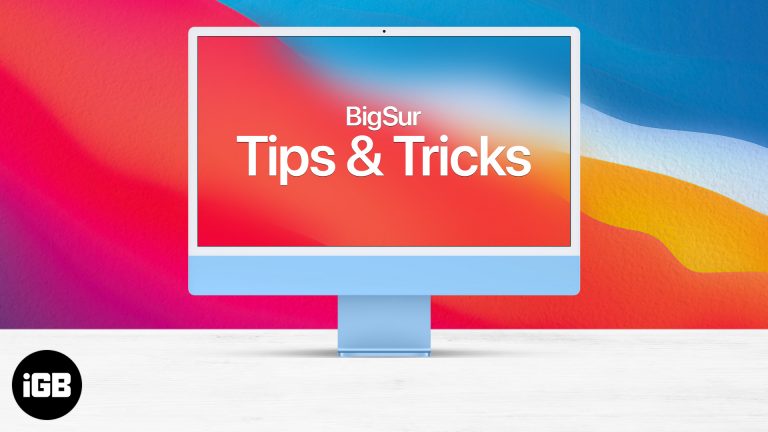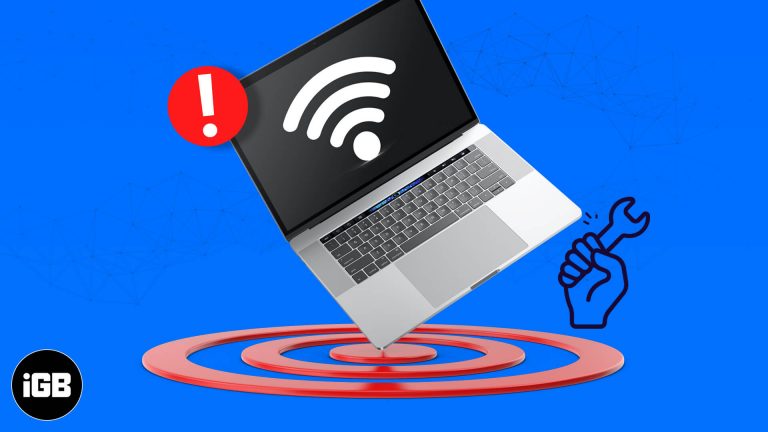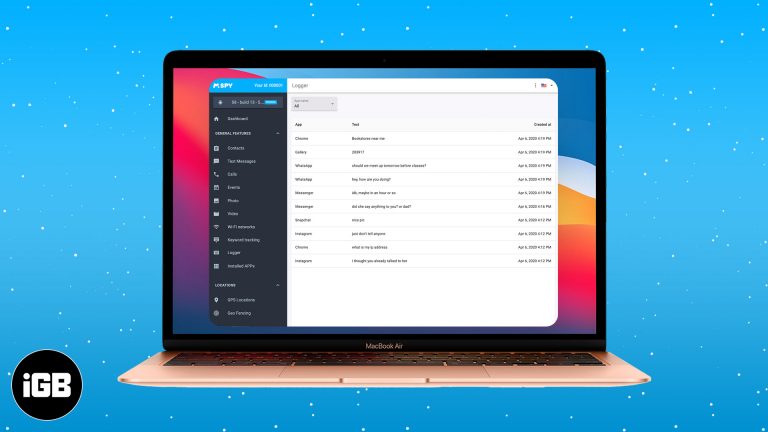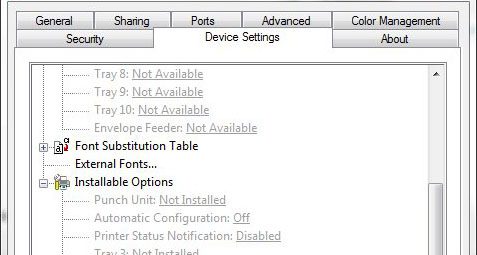Как добавить вкладку «Разработчик» в Word 2016
Навигационная структура Word 2016 основана на ленте в верхней части окна. Щелкнув любую из вкладок на этой ленте, вы получите набор инструментов и настроек, которые попадают в категорию, указанную на вкладке ленты.
Но если вы пытаетесь выполнить определенное действие, для которого требуется параметр на вкладке «Разработчик», вы можете заметить, что этой вкладки там нет. Хотя в Word 2016 есть вкладка «Разработчик», по умолчанию ее нет. Наше руководство ниже покажет вам, как включить вкладку «Разработчик» в Word 2016, чтобы вы могли использовать имеющиеся на ней инструменты.
Вы также можете добавить вкладку разработчика в приложения Microsoft на Mac. Наше руководство по добавлению вкладки «Разработчик» в Excel Mac может помочь вам с версиями Excel на компьютерах Apple.
Как отобразить параметр разработчика на ленте Word 2016
Шаги, описанные в этой статье, были выполнены в Microsoft Word 2016. Выполнение этих шагов позволит добавить на вашу ленту новую вкладку с надписью «Разработчик». Это даст вам доступ к некоторым дополнительным инструментам и функциям, недоступным на других вкладках по умолчанию.
Программы для Windows, мобильные приложения, игры - ВСЁ БЕСПЛАТНО, в нашем закрытом телеграмм канале - Подписывайтесь:)
Шаг 1: Откройте Microsoft Word 2016.
Шаг 2: Нажмите на Файл вкладку в левом верхнем углу окна.
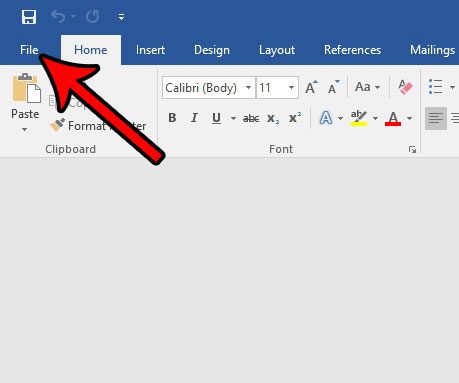
Шаг 3: Нажмите на Параметры кнопку в нижней части столбца в левой части окна.
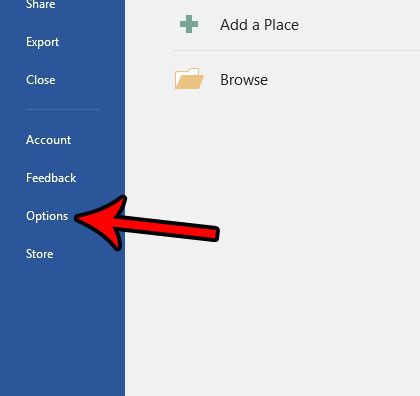
Шаг 4: Выберите Настроить ленту вариант в левой колонке Параметры слова окно.
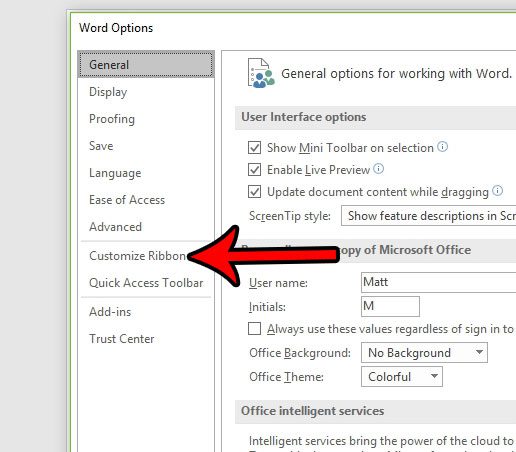
Шаг 5: Прокрутите вниз в столбце в правой части этого окна, установите флажок слева от Разработчикзатем нажмите ХОРОШО кнопку в нижней части окна.
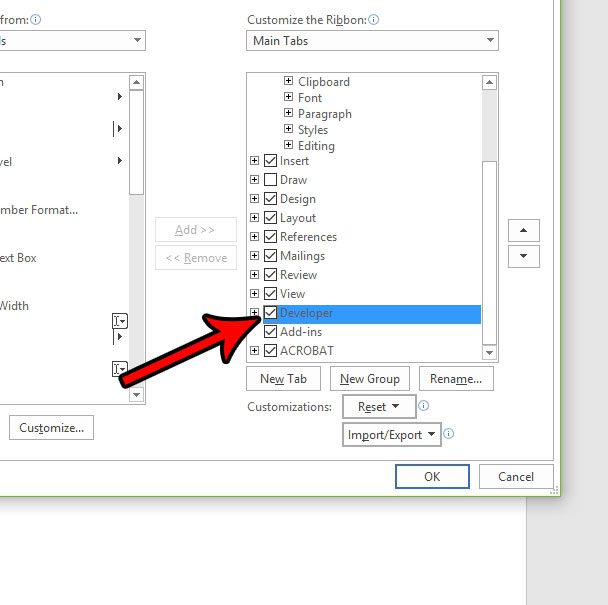
Теперь, когда вы увидели, как добавить новую вкладку в Word 2016, вы можете использовать аналогичный метод для удаления вкладок или добавления еще большего количества вкладок. Это отличный способ упростить работу с Word 2016, обеспечив простоту поиска доступных параметров.
В вашем документе много форматирования, от которого вы хотели бы быстро избавиться? Узнайте, как очистить форматирование в Word, чтобы вам не приходилось вручную изменять множество отдельных параметров формата.
Связанный
Программы для Windows, мобильные приложения, игры - ВСЁ БЕСПЛАТНО, в нашем закрытом телеграмм канале - Подписывайтесь:)